Você está tentando enviar GIFs para alguém no discord, mas não consegue enviar. Embora não seja um grande problema, a consulta foi relatada por muitos usuários. Então, considerando esses relatórios, estamos com este blog onde iremos orientá-lo sobre como resolver GIFs que não estão funcionando no Discord. Então, sem mais delongas, vamos começar.
O que faz com que os GIFs não respondam no Discord?
Usuários não inscritos: se você não for um usuário inscrito do Discords, não poderá enviar GIFs como um avatar.
Extensão de arquivo errada: A extensão de arquivo de imagens animadas é normalmente representada como GIFs que também podem ser encontrados no WebP ou em outras formas mais recentes. Portanto, o Discord atualmente não permite arquivos WebP, o arquivo não será executado ou aberto nessa situação.
Tamanho do arquivo acima de 8 MB: o tamanho do arquivo também é um fator, você não pode fazer upload de um tamanho de arquivo GIF maior que 8 MB e, se você tentar, será rejeitado.
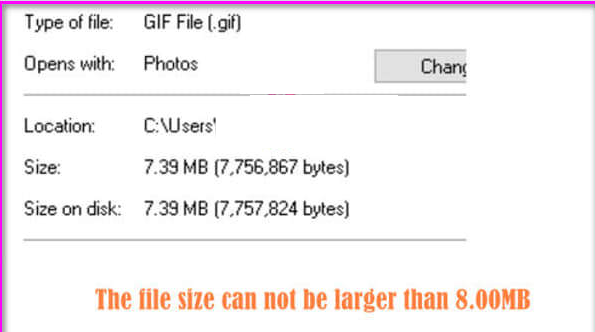
Se, de alguma forma, um usuário conseguir fazer o upload do GIF, ele não será reproduzido ou exibido conforme o esperado. Observação: o limite de tamanho do arquivo varia de acordo com a assinatura que você adquiriu.
Conexão de Internet ruim: Um dos motivos mais comuns para enfrentar o problema mencionado acima é a conexão de Internet instável/ruim/ruim.
Software Glitch/Bug: outro motivo importante para enfrentar o erro é a falha no próprio software.
Experimente estas correções para GIFs que não estão respondendo no Discord
Método 1: Verifique a conexão com a Internet
Antes de prosseguir com os métodos complexos, sugerimos que você verifique sua conexão com a Internet. Se sua conexão com a Internet for ruim/ruim, troque a rede.
Método 2: Sair e fazer login novamente no Discord
Em alguns casos, isso acontece quando a conta do usuário e o servidor Discord não sincronizam corretamente. Portanto, nesses cenários, recomendamos que você faça login novamente no Discord. Para isso, siga os passos de menção abaixo:
Etapa 1: primeiro abra o Discord e navegue até Configurações tocando no ícone de engrenagem]
Passo 2: Deslize a barra lateral totalmente para baixo
Etapa 3: você verá aqui o botão Sair de cor vermelha> toque nele
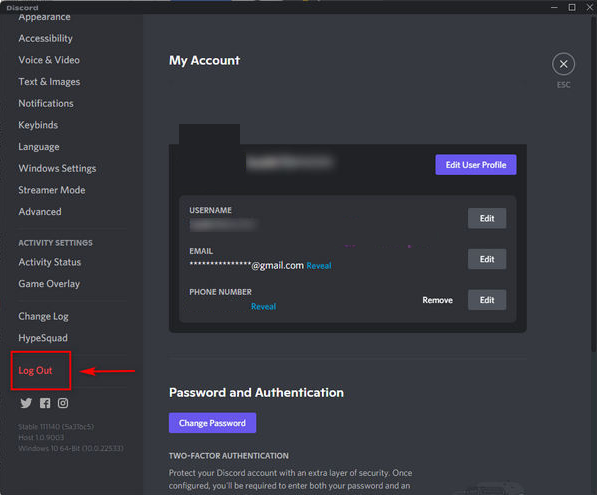
Etapa 4: uma vez feito, use suas credenciais para fazer login novamente
Método 3: Vá para o Discord Web Client
Aqui neste método, sugerimos que você use um navegador da Web, pois vários usuários alegaram sucesso após a aplicação desse método. Sabemos que não é a maneira mais fácil de resolver o problema, mas tente a sua sorte e veja se o problema foi resolvido ou não.
Método 4: desative a opção de redução de movimento
Neste método, sugerimos que você desligue o movimento da opção de redução. Se você é um usuário iOS ou iPadOS, definitivamente tente este método para superar o problema.
Para isso, siga os passos de menção abaixo:
Etapa 1: primeiro abra as Configurações tocando no ícone de engrenagem
Passo 2: Pressione a opção Acessibilidade localizada na barra lateral esquerda.
Etapa 3: em seguida, desative a opção Reduzir movimento
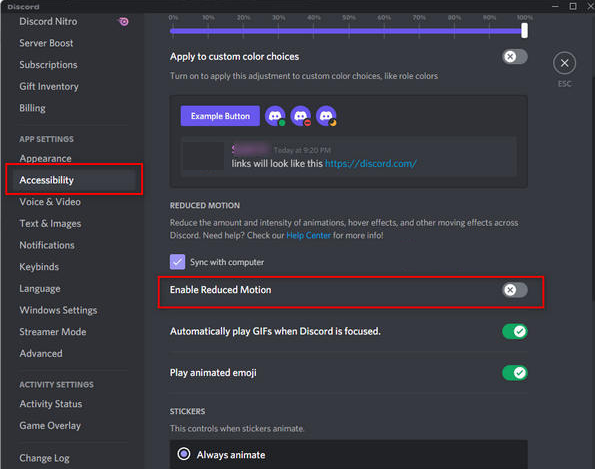
Ele resolverá seu problema se você for um usuário da Apple. Mas se você não quiser desativar esse recurso, siga as diretrizes abaixo mencionadas: Navegue até a opção Acessibilidade b seguindo as etapas mencionadas acima e vá para “Ativar redução de movimento”. Você obterá a opção “Sincronizar com o computador”> Em seguida, basta desmarcá-la.
Método 5: Permitir que Discoed reproduza GIFs automaticamente
Observou-se que às vezes a função de reprodução automática é desativada automaticamente quando os usuários atualizam o Discord. Então tudo que você precisa é habilitar a opção manualmente.
Para prosseguir com o processo, você precisa navegar até o menu de hambúrguer> avatar (canto inferior direito)> Texto e imagens> Ativar a reprodução automática de GIFs quando possível. Nota: Isso permitirá que o Discord reproduza GIFs automaticamente sem clicar ou tocar.
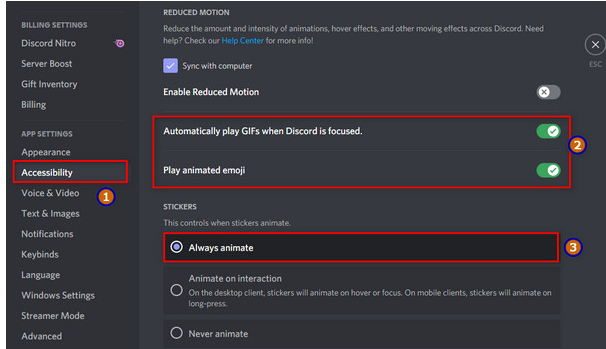
Método 6: Limpar caches de discórdia
Se você ainda está lutando com GIFs que não funcionam no discord, sugerimos que você limpe o cache do Discord, siga as etapas para fazer isso:
Etapa 1: no teclado, pressione Ctrl + Shift + Esc
Etapa 2: clique com o botão direito do mouse em qualquer processo do Discord> selecione Finalizar tarefa
Passo 3: Em seguida, digite %AppData% na Pesquisa do Windows e pressione Enter
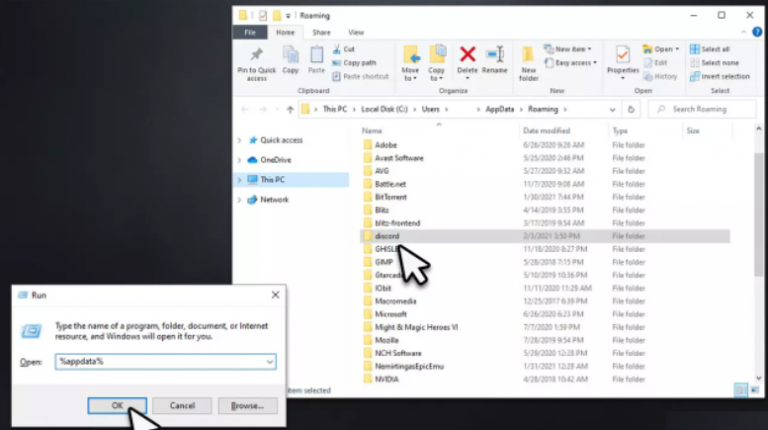
Etapa 4: Excluir pasta> digite %LocalAppData% na pesquisa do Windows e pressione Enter
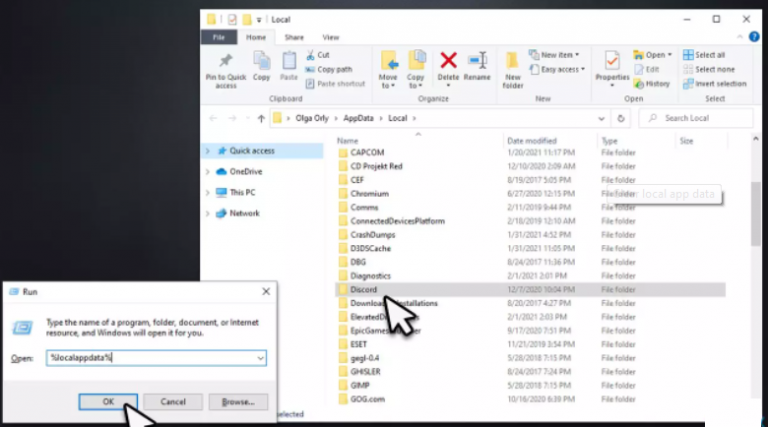
Etapa 5: Depois disso, exclua a pasta de discórdia> uma vez feito, verifique se o problema foi resolvido ou não.
Método 7: Carregar GIF como arquivos
Se nenhum dos métodos acima funcionar para você, tente enviar GIFs como um arquivo. Às vezes acontece quando o servidor Discord considera GIF como uma imagem quando é carregado do rolo da câmera. Portanto, sugerimos fazer upload de GIF como arquivos.
Melhor solução para contornar vários problemas do Windows
Se você estiver lidando com vários problemas do PC, como congelamento, travamento, atraso e outros problemas comuns do Windows regularmente, recomendamos que você execute uma Ferramenta de reparo do PC. Esta ferramenta lidará com vários problemas do Windows, como erros de tempo de execução, erros de jogos, erros de DDL, erros de navegador, erros de atualização e muito mais de uma só vez. Então experimente esta ferramenta para melhorar o desempenho do seu sistema.
⇓Obtenha a ferramenta de reparo do PC
Veredito!!!
Isso é tudo sobre Como corrigir GIFs que não funcionam no discord 2022. Espero que você tenha gostado do blog e tenha sido útil para você superar o problema.